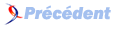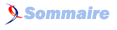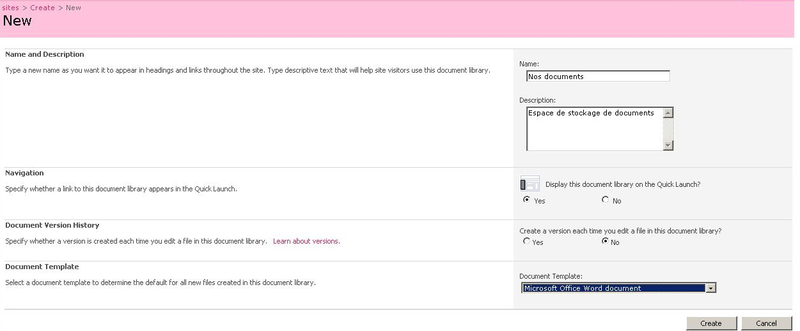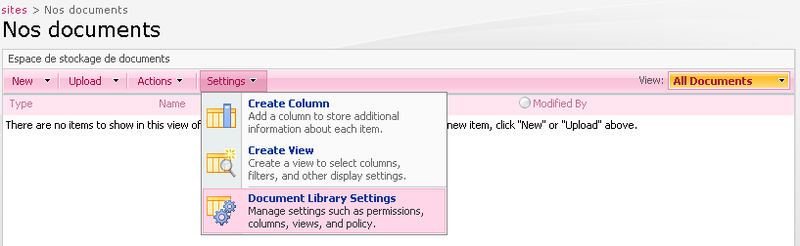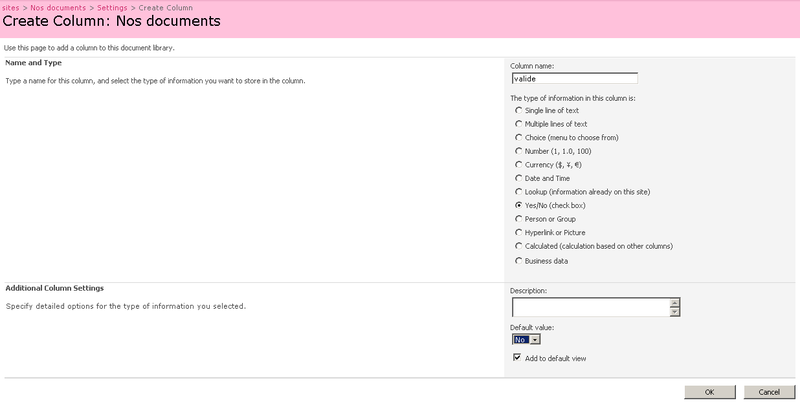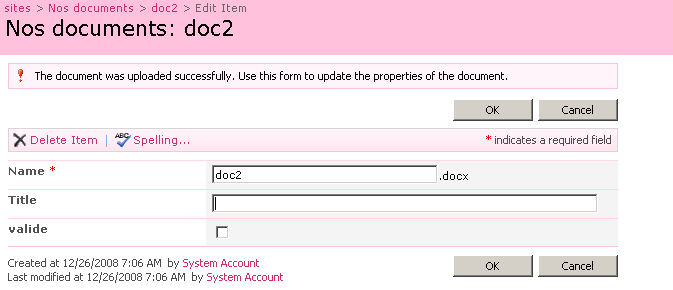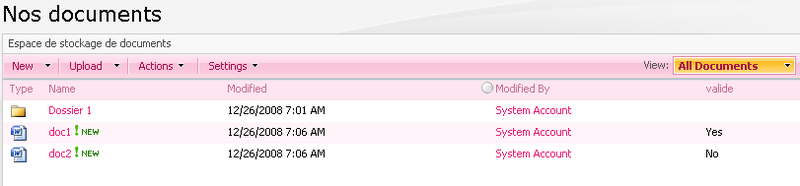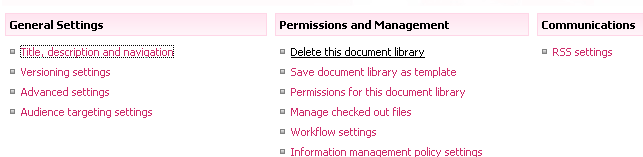VIII-A. Les bibliothèques▲
Une bibliothèque de documents sert d'espace commun de stockage et organisation de documents : Word, Excel, Texte, PDF, images, etc. L'intérêt étant de tout centraliser, d'avoir un système simple d'ajout, de modification et suppression de documents.
- Création d'une bibliothèque :
Avant l'utilisation d'une bibliothèque, nous devons la créer. Pour cela, comme chaque élément à créer nous allons sur l'onglet "Action du site">Créer puis nous obtenons le menu bibliothèque (il y a plusieurs types de bibliothèque) :
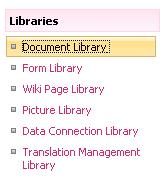
Nous allons créer pour l'exemple une bibliothèque de documents. Pour cela, nous devons lui attribuer un nom, choisir si oui ou non nous l'affichons directement dans le menu de navigation, une description si besoin, une gestion de version documentaire et un type de document par défaut en cas de création de document directement dans la bibliothèque.
- Modification d'une bibliothèque :
Pour modifier une bibliothèque, il nous suffit de nous rendre dans ses paramètres :
C'est que nous pouvons ajouter des colonnes d'informations c'est à dire les métadonnées. Les métadonnées représentent les colonnes d'une liste/bibliothèque. Par exemple, les colonnes " Créé " et " Créé par " représentant respectivement la date de création d'un élément et son auteur sont automatiquement ajoutées par le système. Mais il est aussi possible d'ajouter nos propres colonnes ou ajouter des colonnes templates existantes qui apparaîtront alors à l'affichage de notre bibliothèque.
Nous allons ajouter une colonne spécifique, par exemple une colonne intitulée valide afin de voir si un document est validé ou non a première vue. Pour cela, nous devons utiliser le menu "Créer une colonne", la nommer, choisir son type et autre information puis valider comme suit :

Cette colonne s'ajoute à l'affichage par défaut et devient alors un champ à renseigner lors d'ajout ou modification de documents. Bien entendu, il est possible de supprimer cette colonne.
Les colonnes créées par le système sont indestructibles. Nous ne pourrons donc supprimer que nos propres colonnes.
Nous allons voir comment ajouter un document ou répertoire dans notre bibliothèque. Pour cela très simple, nous utilisons le menu New de notre bilbiothèque. Nous pouvons alors soit ajouter un répertoire soit un document de type Word (car c'est le template par défaut que nous avions choisi précédemment lors de la création de notre bibliothèque).
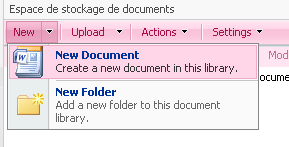
Pour ajouter un document, soit nous passons par le menu New comme précédemment, soit nous téléchargeons un ou plusieurs documents :
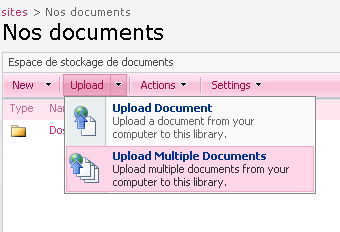
Nous obtenons un menu classique parcourir afin d'accéder à nos fichiers à uploader.
Remarque : Nous pouvons retrouver notre colonne personnalisée ci-dessus que l'utilisateur peut ou non cocher fonction du statut du document.
La suppression de nos répertoires ou docouments se font exactement de la même manière que pour notre page de composant.
- Suppression d'une bibliothèque :
Pour supprimer notre bibliothèque, nous devons retourner dans ses paramètres :
C'est aussi via le menu ci-dessus, qu'il est possible de modifier ou gérer les droits de cette bibliothèque. C'est à dire gérer quel groupe utilisateur a accès ou non à la bibliothèque ou quel utilisateur.